excel利用AudTool插件添加工作表目录
1、我们经常会遇到需要在表格内添加工作表目录,首先我们应该先打开excel软件。

2、打开excel软件后,我们要新建一个工作表。

3、新建工作表后,我们要点击表内的“AudTool”选项卡。
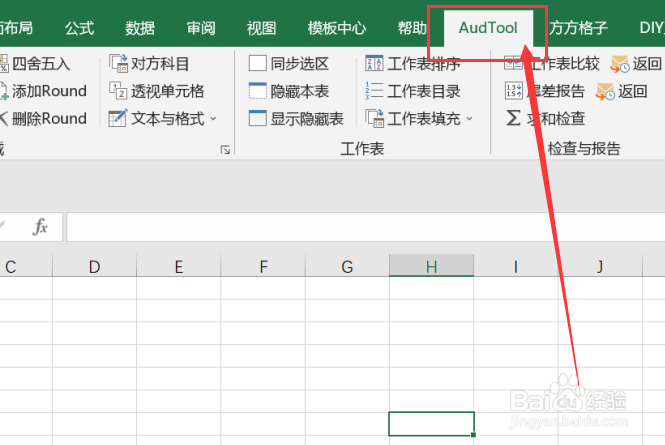
4、点击AudTool选项卡后,我们要点击工作表模块中的“工作目录”选项卡。
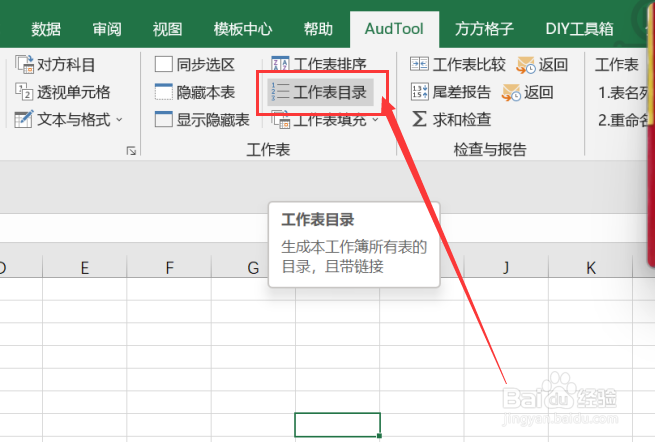
5、点击工作目录选项卡后,就会出现一个对话框,我们要根据对话框内容来选择要存放工作目录的单元格。

6、如图所示,点击确定后,就可以获得我们所需要的结果了。
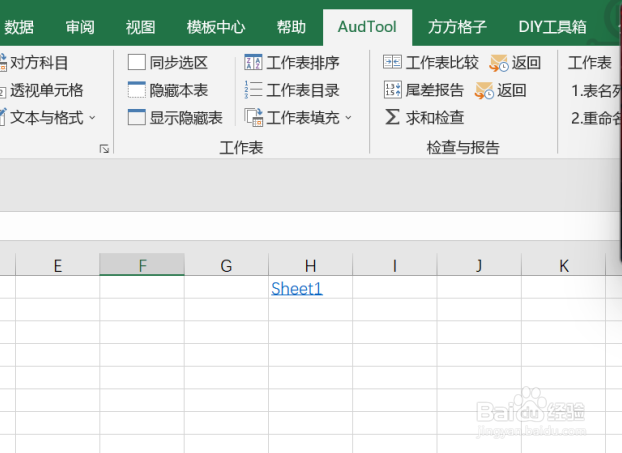
声明:本网站引用、摘录或转载内容仅供网站访问者交流或参考,不代表本站立场,如存在版权或非法内容,请联系站长删除,联系邮箱:site.kefu@qq.com。
阅读量:90
阅读量:189
阅读量:36
阅读量:112
阅读量:157